Nesvarbu, ar transliuojate mėgstamas dainas, ar primenate apie rytinį susitikimą, išmanusis garsiakalbis yra esminė daugelio išmaniųjų namų dalis. Tačiau perkant skaitmeninį balso asistentą iš esmės perkate įrenginį, kuris įrašo ir saugo viską, ką sakote. Kas nutiks šiems balso įrašams? Ir kas turi prieigą prie jų?
Pagal numatytuosius nustatymus „Amazon“ įrašo visas jūsų sąveikas su „Alexa“ ir saugo jas „Amazon“ debesyje. „Amazon“ naudoja šiuos balso įrašus, kad pagerintų jūsų vartotojo patirtį, tačiau vis tiek blaivu manyti, kad „Amazon“ turi prieigą prie šimtų ar potencialiai net tūkstančių balso įrašų, padarytų jūsų privatumu namai!
Jei nerimaujate dėl privatumo, „Amazon“ siūlo kelis būdus, leidžiančius pašalinti balso įrašus iš jų bibliotekos.
Susijęs: Stebina „Amazon Alexa“ naudojimas, kurio galbūt nežinote
1. Automatiškai ištrinkite senus įrašus
Pagal numatytuosius nustatymus „Alexa“ neribotą laiką išsaugos jūsų balso įrašus, tačiau galite nustatyti, kad „Alexa“ automatiškai ištrintų jūsų įrašus po trijų ar 18 mėnesių.
Įgalinę automatinį ištrynimą, galite būti tikri, kad visi jūsų balso įrašai bus ištrinti be papildomo jūsų įvesties.
Norėdami įjungti automatinį balso įrašų ištrynimą:
1. Paleiskite „Amazon Alexa“ programą savo telefone „Android“ arba „iOS“ prietaisas.
2. Viršutiniame kairiajame kampe palieskite piktogramą „Meniu“.
3. Eikite į „Nustatymai ->„ Alexa “privatumas ->„ Alexa “duomenų tvarkymas“.
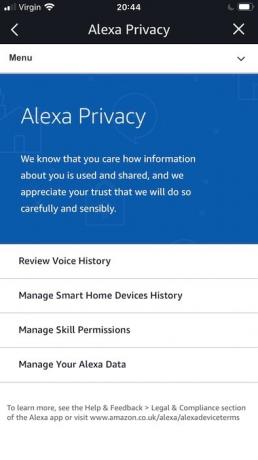
4. Bakstelėkite „Automatiškai ištrinti įrašus“.
5. Nurodykite, ar jūsų įrašai turėtų būti ištrinti po trijų ar 18 mėnesių, tada palieskite „Patvirtinti“.
Dabar „Alexa“ automatiškai ištrins visus jūsų įrašus, kai tik jie pasieks trijų ar 18 mėnesių ribą.
2. Ištrinkite (ir klausykite!) Visus savo įrašus naudodami „Alexa“ programą
Galite ištrinti atskirus balso įrašus naudodami „Amazon Alexa“ programą mobiliesiems, o tai naudinga, jei yra tam tikrų įrašų, kuriuos norite pašalinti. Pavyzdžiui, galbūt jūs naudojote „Alexa“, kad užsisakytumėte savo partnerio gimtadienio dovaną arba užsisakytumėte stalą jų mėgstamiausias restoranas - nerizikuokite jiems užkliūti už įrašo, kuriame jūs sutvarkote jų siurprizas!
Pasiekę balso įrašus naudodami „Amazon Alexa“ programą, galite ištrinti atskirus įrašus, bet galite taip pat ištrinkite visus įrašus, padarytus per tam tikrą laikotarpį, pvz., visus įrašus iš praeities savaitę.
Norėdami pasiekti ir ištrinti savo balso įrašus naudodami „Alexa“ programą:
1. Bakstelėkite piktogramą „Meniu“.
2. Eikite į „Nustatymai ->„ Alexa “privatumas“.
3. Palieskite „Peržiūrėti balso istoriją“. Dabar pamatysite visų jūsų „Alexa“ palaikančio įrenginio įrašų sąrašą. Jei jūsų paties balso garsas nekelia per didelio susigūžimo, tuomet jūs netgi galite leisti šiuos įrašus paliesdami įrašą ir pasirinkę jo mažąją „Leisti“ piktogramą.
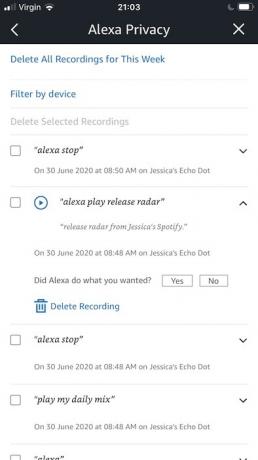
4. Norėdami ištrinti konkretų įrašą, palieskite, kad pasirinktumėte atitinkamą įrašą, tada palieskite „Ištrinti pasirinktus įrašus“.
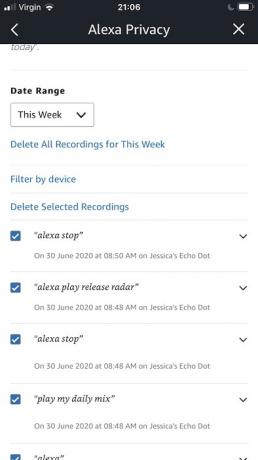
Arba galite ištrinti visus įrašus, padarytus per tam tikrą laikotarpį:
1. Atidarykite išskleidžiamąjį meniu „Dienų seka“.
2. Pasirinkite iš galimų parinkčių: Šiandien, Vakar, Šią savaitę, Šį mėnesį arba Visa istorija.
3. Bakstelėkite „Ištrinti visus šiandienos/vakar/šios savaitės ir tt įrašus“
Dabar „Alexa“ ištrins visus įrašus, padarytus per šį konkretų laikotarpį.
3. Įgalinti ištrynimą balsu
Taip pat galite ištrinti balso įrašus naudodami balso komandą. Pavyzdžiui, galite pasakyti „Alexa, ištrink viską, ką šiandien pasakiau“, Ir„ Alexa “ištrins visus klipus, įrašytus nuo vidurnakčio iki jūsų komandos išleidimo.
Ištrynimas balsu pagal nutylėjimą yra išjungtas, tačiau šią funkciją galite įjungti naudodami „Amazon Alexa“ programą:
1. Paleiskite programą savo išmaniajame telefone ar planšetiniame kompiuteryje.
2. Atidarykite meniu ir pasirinkite „Nustatymai“.
3. Pasirinkite „Alexa Privacy“.
4. Pasirinkite „Peržiūrėti balso istoriją“.
5. Raskite slankiklį „Įgalinti ištrynimą balsu“ ir pastumkite jį į padėtį „Įjungta“.
6. Perskaitykite atsakomybės atsisakymą ir, jei sutinkate, bakstelėkite „Įgalinti“.
Dabar galite ištrinti balso istoriją naudodami balso komandas.
4. Prisijunkite prie „Amazon“ paskyros
Jei prieinate prie „Amazon“ paskyros per savo interneto naršyklę, vienu ypu galite ištrinti visus „Alexa“ balso įrašus:
1. Prisijunkite prie savo „Amazon“ paskyra.
2. Įrankių juostoje užveskite pelės žymeklį virš „Veiksmai ir sąrašai“ ir pasirinkite „Tvarkyti turinį ir įrenginius“.
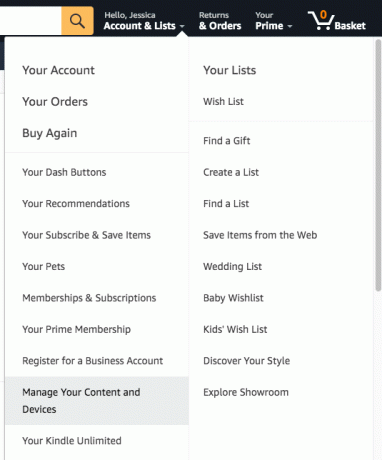
3. Pasirinkite „Įrenginiai“ ir pasirinkite „Amazon Echo“ įrenginį.
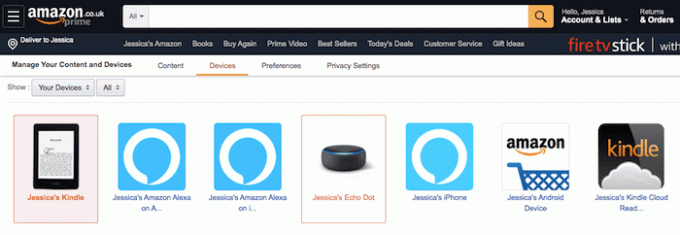
4. Ekrano apačioje pasirinkite „Ištrinti balso įrašus“.
5. Perskaitykite atsakomybės atsisakymą ir, jei sutinkate, spustelėkite „Ištrinti“.
Dabar „Amazon“ ištrins visus jūsų balso įrašus.
Neleiskite „Amazon“ darbuotojams klausytis jūsų įrašų!
2019 m. „Bloomberg“ patvirtino, kad „Amazon“ darbuotojai išklauso kai kuriuos „Alexa“ palaikančių įrenginių surinktus įrašus ir net perrašo šiuos įrašus. Šie duomenys yra naudingi, nes leidžia „Amazon“ patobulinti „Alexa“ atpažinimo algoritmą ir suteikti vartotojams geresnę patirtį. Tačiau, jei norite, kad jūsų balso įrašai būtų privatūs, galite atsisakyti šios schemos:
1. „Alexa“ programoje paleiskite meniu ir pasirinkite „Nustatymai“.
2. Pasirinkite „Alexa“ privatumas -> Tvarkykite „Alexa“ duomenis.
3. Raskite slankiklį „Naudoti balso įrašus ...“ ir pastumkite jį į padėtį „Išjungta“.

4. Perskaitykite atsakomybės atsisakymą ir, jei sutinkate, bakstelėkite „Išjungti“.
Dabar „Amazon“ savo tyrimuose daugiau nenaudos jūsų balso įrašų.
Jūs ne tik apsaugosite savo balso įrašus, bet ir norėsite užkirsti kelią atsitiktiniam balso pirkimui naudojant „Alexa“ ir išregistruokite jį prieš atiduodami „Alexa“ įrenginį.
Susijęs:
- Kaip išmokti naujų įgūdžių naudojant „Amazon Alexa“
- Kaip „Amazon Alexa“ padeda mokytis namuose
- „Amazon Alexa“ Velykų kiaušinis: svarbiausi paslėpti klausimai, kuriuos reikia užduoti Alexai
Partnerių atskleidimas: „Make Tech Easier“ gali užsidirbti komisinių už produktus, įsigytus per mūsų nuorodas, o tai padeda mūsų skaitytojams.


